win7电脑网速慢怎么办 如何优化Win7电脑的网速
更新时间:2023-06-06 00:17:59作者:xiaoliu
win7电脑网速慢怎么办,如今互联网已经成为人们日常工作和生活中不可或缺的一部分,而网络速度是保证高效使用网络的必要条件之一,然而许多人在使用Win7电脑时,常常遇到网速变慢甚至卡顿的问题。针对这种情况,可以通过优化网络设置、清除垃圾文件以及使用专业的网络优化软件等途径提升电脑的网速和性能。接下来我们就来看看如何进行Win7电脑网速的优化。

一招提升Win7电脑网速的方法
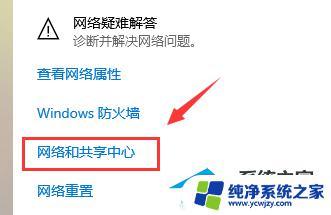
2、在新出现的界面中点击“更改适配器设置”,然后鼠标右键“本地连接”选择“属性”打开。
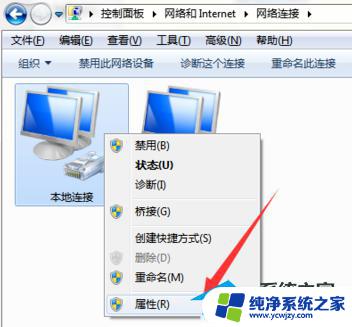
3、在打开的“本地连接 属性”界面中点击“配置”按钮,进入下一步。
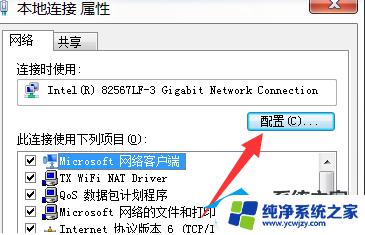
4、接着切换到“高级”选项,选择“802.11n bandwidth” ,将其值更改为“20MHz/40MHz auto”即可。
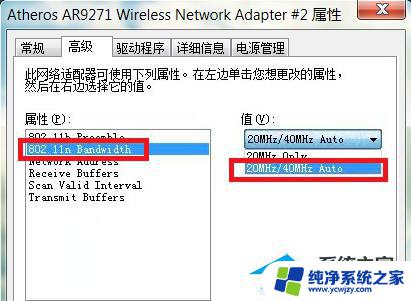
以上就是win7电脑网速缓慢的全部解决方案,如果你也遇到了这个问题,可以尝试使用小编提供的方法来解决,希望对你有所帮助。
win7电脑网速慢怎么办 如何优化Win7电脑的网速相关教程
- win7电脑运行速度慢的解决方法 Win7系统如何加快运行速度
- win7怎么优化电脑性能 win7系统如何优化为最佳性能
- win7关机慢的解决方法 win7电脑关机速度很慢的处理方法
- win7怎么把网速调到最快 如何设置Win7系统网络加速
- 电脑速度慢的原因及解决win7
- Win7电脑未识别的网络怎么解决?教你快速解决网络连接问题
- win7进程太多怎么优化 如何优化Win7系统进程性能
- win7最大内存设置 如何在win7中优化电脑内存使用
- win7怎样查找文件 Win7如何快速搜索电脑中的文件
- Win7电脑怎么查看WiFi密码是多少,快速获取无线网络密码
- cmd永久激活win7专业版
- 台式电脑怎么连接网卡
- win7可以用蓝牙鼠标吗
- win7c盘可以扩容吗
- 如何给win7系统设置密码
- 盗版windows7怎么激活成正版的
win7系统教程推荐
win7系统推荐